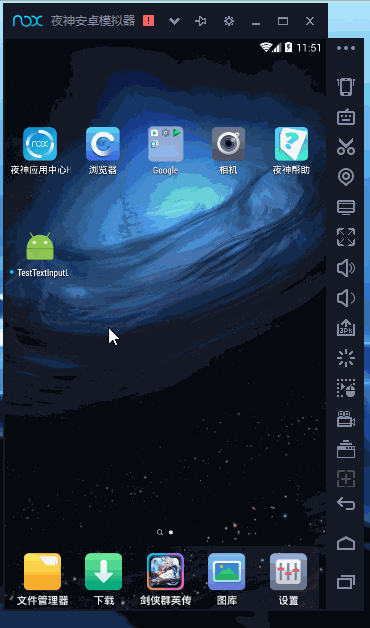1:Android5.0中TextInputLayout和Snackbar的使用。
Android5.0出来已经老长时间了,但是这里面好多控件小编使用的还不是很熟练,本篇文章就主要学习TextInputLayout和Snackbar。
TextInputLayout&&Snackbar
1:来看谷歌官方给出的TextInputLayout的定义。
这里删除了一些作用不大的代码,只留下来小编需要说明的。
package android.support.design.widget;
/**
* Layout which wraps an {@link android.widget.EditText} (or descendant) to show a floating label
* when the hint is hidden due to the user inputting text.
*/
public class TextInputLayout extends LinearLayout {
private static final int ANIMATION_DURATION = 200;
private static final int INVALID_MAX_LENGTH = -1;
private static final String LOG_TAG = "TextInputLayout";
private final FrameLayout mInputFrame;
从谷歌的官方程序中可以得到:TextInputLayout继承自LinearLayout,且在android.support.design包下,因此要想使用此控件必须要在程序中导入design包。如
compile 'com.android.support:design:24+'根据上面的英文解释可以知道,TextInputLayout可以在Edittext的提示信息隐藏的时候显示一个浮动的标签,现在好多APP的登陆页面都是这样设计的,今天小编就详细使用以下此控件,来看运行结果。
首先:
新建一个EmptyActivity的项目,小编这里命名是TestTextInputLayout,并在build.gradle(Mode app)中添加design包的依赖。
dependencies {
compile fileTree(dir: 'libs', include: ['*.jar'])
androidTestCompile('com.android.support.test.espresso:espresso-core:2.2.2', {
exclude group: 'com.android.support', module: 'support-annotations'
})
compile 'com.android.support:appcompat-v7:24.2.1'
testCompile 'junit:junit:4.12'
compile 'com.android.support:design:24+'
}其次:
在activity_main.xml中写效果图的布局文件
最外层布局需要加上:
xmlns:app=”http://schemas.android.com/apk/res-auto”才能使用TextInputLayout的一些属性。
<LinearLayout
xmlns:android="http://schemas.android.com/apk/res/android"
xmlns:app="http://schemas.android.com/apk/res-auto"
xmlns:tools="http://schemas.android.com/tools"
android:id="@+id/activity_main"
android:layout_width="match_parent"
android:layout_height="match_parent"
android:focusable="true"
android:focusableInTouchMode="true"
android:gravity="center"
android:orientation="vertical"
tools:context="bruce.chang.testtextinputlayout.MainActivity">
<LinearLayout
android:layout_width="match_parent"
android:layout_height="wrap_content"
android:layout_margin="10dp"
android:background="@drawable/mine_login_editor_bg"
android:orientation="vertical"
>
<android.support.design.widget.TextInputLayout
android:id="@+id/usernameWrapper"
android:layout_width="match_parent"
android:layout_height="wrap_content"
android:padding="5dp"
>
<EditText
android:id="@+id/username"
android:layout_width="match_parent"
android:layout_height="wrap_content"
android:drawableLeft="@mipmap/mine_login_account"
android:drawablePadding="10dp"
android:hint="Username"
android:inputType="textEmailAddress"
android:textColor="#333333"
android:textSize="14sp"/>
android.support.design.widget.TextInputLayout>
<android.support.design.widget.TextInputLayout
android:id="@+id/passwordWrapper"
android:layout_width="match_parent"
android:layout_height="wrap_content"
android:padding="5dp"
app:counterEnabled="false"
app:counterMaxLength="10"
app:counterOverflowTextAppearance="@android:style/TextAppearance.DeviceDefault.Small"
app:hintAnimationEnabled="true"
app:passwordToggleEnabled="true"
>
<EditText
android:id="@+id/password"
android:layout_width="match_parent"
android:layout_height="wrap_content"
android:drawableLeft="@mipmap/mine_login_password"
android:drawablePadding="10dp"
android:hint="Password"
android:inputType="textPassword"
android:textColor="#333333"
android:textSize="14sp"/>
android.support.design.widget.TextInputLayout>
LinearLayout>
<TextView
android:id="@+id/tvLogin"
android:layout_width="match_parent"
android:layout_height="wrap_content"
android:layout_margin="10dp"
android:background="@color/colorPrimary"
android:gravity="center"
android:padding="10dp"
android:text="login"
android:textColor="#ffffff"
/>
LinearLayout>
这里在最外层的LinearLayout中通过 android:focusable=”true” 和
android:focusableInTouchMode=”true”来获得焦点。每一个 TextInputLayout中 只能包含一个 EditText 的控件,这里可以简单设置一下EditText的属性。
在TextInputLayout中,重要的属性有以下几个:
- counterEnabled:是否启用计数器
- counterMaxLength:启用计数器时,最大字数限制(仅仅用做显示)
- counterOverflowTextAppearance:当字数超出计数器的最大限制时的字体格式
- hintAnimationEnabled:是否启用hint动画效果
- errorEnabled:是否显示错误信息
- errorTextAppearance:错误信息的字体格式
- app:passwordToggleEnabled=”true” 查看密码开关是否启用,默认是启用的
小编虽然在第二个TextInputLayout中添加了这些属性,但因为设置了 app:counterEnabled=”false” 这个属性,所以不会有计数器的效果。这里的两个 EditText都没有设置其background,如果设置了背景颜色,当输入错误的时候将会有不一样的提示效果。最后还有要给模拟登陆按钮的 TextView,用以在其点击事件中处理上面的两个 EditText。
最后:
MainActivity.java代码参考附件1,下面说明实现过程.
第一步:初始化View,代码中设置一下提示信息:
usernameWrapper = (TextInputLayout) findViewById(R.id.usernameWrapper);
passwordWrapper = (TextInputLayout) findViewById(R.id.passwordWrapper);
tvLogin = (TextView) findViewById(R.id.tvLogin);
tvLogin.setOnClickListener(this);
activity_main = (LinearLayout) findViewById(R.id.activity_main);
activity_main.setOnClickListener(this);
usernameWrapper.setHint("用户名");
passwordWrapper.setHint("密码");第二步:编写一个判断EditText输入信息的方法,这里仅仅判断输入的字符串的长度,当长度大于5的时候才认定为合法的字符串。
public boolean validatePassword(String password) {
return password.length() > 5;
}第三步:编写点击login时候调用的方法,弹出一个提示信息,Toast的形式我们用的很多了,这里使用Snackbar来弹出提示信息。
public void doLogin() {
Snackbar.make(activity_main, "you have login,", Snackbar.LENGTH_SHORT)
.show();
}第四步:编写一个隐藏软键盘的方法,点击空白处,收起软键盘,这一点没有太大必要,但是小编个人习惯而已。
private void hideKeyboard() {
View view = getCurrentFocus();
if (view != null) {
((InputMethodManager) getSystemService(Context.INPUT_METHOD_SERVICE)).
hideSoftInputFromWindow(view.getWindowToken(), InputMethodManager.HIDE_NOT_ALWAYS);
}
}第五步:在onclick方法中根据id来调用不同的事件,这里通过 TextInputLayout 的 setError 方法来设置错误的提示信息,通过 setErrorEnabled 方法来清楚相应的错误提示信息。
public void onClick(View v) {
switch (v.getId()) {
case R.id.tvLogin:
hideKeyboard();
String username = usernameWrapper.getEditText().getText().toString();
String password = passwordWrapper.getEditText().getText().toString();
if (!validatePassword(username)) {
usernameWrapper.setError("Not a valid email address!");
usernameWrapper.getEditText().getText().clear();
} else if (!validatePassword(password)) {
passwordWrapper.setError("Not a valid password!");//可以通过setError()显示输入错误提示,
passwordWrapper.getEditText().getText().clear();//输入错误的时候,清空此EditText
} else {
usernameWrapper.setErrorEnabled(false);//setErrorEnabled(fasle)清除错误提示
passwordWrapper.setErrorEnabled(false);
doLogin();
break;
}
case R.id.activity_main:
hideKeyboard();
break;
}
}此时的运行结果如下图:
上图就是运行的结果,看到上面的结果有以下几个疑问:
1. 输入错误的时候的提示信息的颜色(A)、输入时候浮动lable的颜色(B)、以及Edittext默认的背景(即那条线)的颜色(C)为什么是红色的?
2. Snackbar弹出的时候背景为什么是黑色的,能否修改这个黑色的背景颜色?
3.如果新建可以侧滑的Activity,当弹出Snackbar的时候可以向右滑动关闭,为什么这里不可以?
解决疑问1:
经过在网上查找一番,发现提示信息的颜色与系统所在的Style有关,默认的Style如下:
1中ABC的颜色都是默认的colorAccent的颜色,但修改此颜色,BC会发生变化,A是不会发生变化的。
新建一个Style:
当时用AppThemeA作为APP的style的时候,1中颜色B和颜色C变成了#333333的颜色,A的颜色仍然是AppTheme中的colorAccent的颜色,
解决疑问2:
Snackbar默认的颜色就是黑色的,但可以修改成任意的颜色,接下来将会详细的说明Snackbar的使用,如何修改Snackbar的字体颜色和背景颜色。
解决疑问3:
要想支持Swipe手势的话,这个view需要是一个CoordinatorLayout,默认的带侧边栏的Activity中布局里面就有CoordinatorLayout,而这里使用的是LinearLayout所以不支持向右滑动关闭Snackbar。修改Snackbar的自己颜色和背景颜色
参考文章链接
http://www.jcodecraeer.com/plus/view.php?aid=3187
字体颜色设置
对于Action可以通过Snack的bar的公开API
snackbar.setActionTextColor(int color)
设置。
但是使用的时候不太好用,没有找到设置消息文字颜色的API,但是在查看Snackbar.class的时候找到了一个方法:
public View getView() {
return this.mView;
}当去查看setActionTextColor(int color)的时候,发现了这个方法也被调用了,用于获取Snackbar的用于显示Action的TextView实例。继续查看,可以发现,每一个Snackbar的内容通过其内部类SnackbarLayout来呈现,其具体声明如下:
public static class SnackbarLayout extends LinearLayout而在Snackbar(ViewGroup parent)这个包级声明的方法中发现上面的getView()返回的mView就是SnackbarLayout实例,这个类的布局最终是
design_layout_snackbar_include.xml,这个是Android Support Design Library库中的布局文件,具体内容如下:
"http://schemas.android.com/apk/res/android">
"@+id/snackbar_text"
android:layout_width="wrap_content"
android:layout_height="wrap_content"
android:layout_weight="1"
android:paddingTop="@dimen/snackbar_padding_vertical"
android:paddingBottom="@dimen/snackbar_padding_vertical"
android:paddingLeft="@dimen/snackbar_padding_horizontal"
android:paddingRight="@dimen/snackbar_padding_horizontal"
android:textAppearance="@style/TextAppearance.Design.Snackbar.Message"
android:maxLines="@integer/snackbar_text_max_lines"
android:layout_gravity="center_vertical|left|start"
android:ellipsize="end"/>
"@+id/snackbar_action"
android:layout_width="wrap_content"
android:layout_height="wrap_content"
android:layout_marginLeft="@dimen/snackbar_extra_spacing_horizontal"
android:layout_marginStart="@dimen/snackbar_extra_spacing_horizontal"
android:layout_gravity="center_vertical|right|end"
android:background="?attr/selectableItemBackground"
android:paddingTop="@dimen/snackbar_padding_vertical"
android:paddingBottom="@dimen/snackbar_padding_vertical"
android:paddingLeft="@dimen/snackbar_padding_horizontal"
android:paddingRight="@dimen/snackbar_padding_horizontal"
android:visibility="gone" android:textAppearance="@style/TextAppearance.Design.Snackbar.Action"/>
</merge> 其实到这里,剩下的问题就可以很快解决了。从上面可以看出来,具体Snackbar的内容就是布局中的两个TextView,因此只要能够获取这两个个TextView实例,那么修改属性就非常简单了。而上面的getView()则解决了上面这个问题,因此可以写下面的帮助方法实现设置消息文本的颜色。
public void setSnackbarMessageTextColor(Snackbar snackbar, int color) {
View view = snackbar.getView();
((TextView) view.findViewById(R.id.snackbar_text)).setTextColor(color);
}使用下面的代码调用:
Snackbar snackbar = Snackbar.make(container, "SnackbarTest", Snackbar.LENGTH_LONG)
.setAction("Action", new View.OnClickListener() {
@Override
public void onClick(View v) {
//点击事件
}
});
setSnackbarMessageTextColor(snackbar, Color.parseColor("#FFFFFF"));
snackbar.show();setAction方法的源代码:
/**
* Set the action to be displayed in this {@link Snackbar}.
*
* @param text Text to display
* @param listener callback to be invoked when the action is clicked
*/
@NonNull
public Snackbar setAction(CharSequence text, final View.OnClickListener listener) {
final TextView tv = mView.getActionView();
if (TextUtils.isEmpty(text) || listener == null) {
tv.setVisibility(View.GONE);
tv.setOnClickListener(null);
} else {
tv.setVisibility(View.VISIBLE);
tv.setText(text);
tv.setOnClickListener(new View.OnClickListener() {
@Override
public void onClick(View view) {
listener.onClick(view);
// Now dismiss the Snackbar
dispatchDismiss(Callback.DISMISS_EVENT_ACTION);
}
});
}
return this;
}从上面源代码可以看到,在设置action的点击事件的时候我们没有写任何的事件处理操作,但是从源码中可以看到默认执行了让snackBar消失的操作,所以当在使用的过程中才会发现点击Action的文字,Snackbar将会消失。
如何为Snackbar添加背景颜色
可以通过getView() 方法获取Snackbar的核心视图,然后就可以设置颜色了,当然也可以设置字体的颜色,注意设置字体颜色的时候的id必须是snackbar_text。。
比如:
snackbar.getView().setBackgroundColor(colorId);
snackbar.getView().findViewById(R.id.snackbar_text)).setTextColor(colorId)下面附件2是ColoredSnackbar类,它封装了一些方法,可以根据用户指定的类型显示不同背景颜色。
如何使用呢?
Snackbar snackbar = Snackbar.make("对应的view", R.string.hello_snackbar, Snackbar.LENGTH_SHORT);
ColoredSnackBar.alert(snackbar).show();Snackbar的特点:
- 当它显示一段时间后或用户与屏幕交互时它会自动消失。
- 可以自定义action-可选操作。
- swiping it off the screen可以让其消失
- 它是context sensitive message(自己理解吧),所以这些消息是UI screen的一部分并且它是显示在所有屏幕其它元素之上(屏幕最顶层),并不是像Toast一样覆盖在屏幕上。
- 同一时间只能显示一个snackbar。
本篇文章,小编主要是使用TextInputLayout和Snackbar,Android7.0都发布很长世间了,作为开发者不能还停留在5.0之前的控件上,练习使用这些新的控件不仅仅提高自己的技术,更重要可以接触新的Android知识,开发将会变得更简单,小编说了这么多,最重要的还是自己动手操作一下。
附件1:
package bruce.chang.testtextinputlayout;
import android.content.Context;
import android.os.Bundle;
import android.support.design.widget.Snackbar;
import android.support.design.widget.TextInputLayout;
import android.support.v7.app.AppCompatActivity;
import android.view.View;
import android.view.inputmethod.InputMethodManager;
import android.widget.LinearLayout;
import android.widget.TextView;
public class MainActivity extends AppCompatActivity implements View.OnClickListener {
TextInputLayout usernameWrapper;
TextInputLayout passwordWrapper;
TextView tvLogin;
LinearLayout activity_main;
@Override
protected void onCreate(Bundle savedInstanceState) {
super.onCreate(savedInstanceState);
setContentView(R.layout.activity_main);
usernameWrapper = (TextInputLayout) findViewById(R.id.usernameWrapper);
passwordWrapper = (TextInputLayout) findViewById(R.id.passwordWrapper);
tvLogin = (TextView) findViewById(R.id.tvLogin);
tvLogin.setOnClickListener(this);
activity_main = (LinearLayout) findViewById(R.id.activity_main);
activity_main.setOnClickListener(this);
usernameWrapper.setHint("用户名");
passwordWrapper.setHint("密码");
}
public void onClick(View v) {
switch (v.getId()) {
case R.id.tvLogin:
hideKeyboard();
String username = usernameWrapper.getEditText().getText().toString();
String password = passwordWrapper.getEditText().getText().toString();
if (!validatePassword(username)) {
usernameWrapper.setError("Not a valid email address!");
usernameWrapper.getEditText().getText().clear();
} else if (!validatePassword(password)) {
passwordWrapper.setError("Not a valid password!");//可以通过setError()显示输入错误提示,
passwordWrapper.getEditText().getText().clear();//输入错误的时候,清空此EditText
} else {
usernameWrapper.setErrorEnabled(false);//setErrorEnabled(fasle)清除错误提示
passwordWrapper.setErrorEnabled(false);
doLogin();
break;
}
case R.id.activity_main:
hideKeyboard();
break;
}
}
public void doLogin() {
Snackbar snackbar = Snackbar.make(usernameWrapper, "OK! I'm performing login.", Snackbar.LENGTH_LONG);
snackbar.setAction("取消", new View.OnClickListener() {
@Override
public void onClick(View v) {
}
});
snackbar.setActionTextColor(getResources().getColor(R.color.colorAccent));
setSnackbarMessageTextColor(snackbar, getResources().getColor(R.color.colorAccent));
snackbar.show();
}
private void hideKeyboard() {
View view = getCurrentFocus();
if (view != null) {
((InputMethodManager) getSystemService(Context.INPUT_METHOD_SERVICE)).
hideSoftInputFromWindow(view.getWindowToken(), InputMethodManager.HIDE_NOT_ALWAYS);
}
}
public boolean validatePassword(String password) {
return password.length() > 5;
}
public void setSnackbarMessageTextColor(Snackbar snackbar, int color) {
View view = snackbar.getView();
view.setBackgroundColor(getResources().getColor(R.color.colorPrimaryDark));
((TextView) view.findViewById(R.id.snackbar_text)).setTextColor(color);
}
}
附件2:
public class ColoredSnackbar {
private static final int red = 0xfff44336;
private static final int green = 0xff4caf50;
private static final int blue = 0xff2195f3;
private static final int orange = 0xffffc107;
private static View getSnackBarLayout(Snackbar snackbar) {
if (snackbar != null) {
return snackbar.getView();
}
return null;
}
private static Snackbar colorSnackBar(Snackbar snackbar, int colorId) {
View snackBarView = getSnackBarLayout(snackbar);
if (snackBarView != null) {
snackBarView.setBackgroundColor(colorId);
}
return snackbar;
}
public static Snackbar info(Snackbar snackbar) {
return colorSnackBar(snackbar, blue);
}
public static Snackbar warning(Snackbar snackbar) {
return colorSnackBar(snackbar, orange);
}
public static Snackbar alert(Snackbar snackbar) {
return colorSnackBar(snackbar, red);
}
public static Snackbar confirm(Snackbar snackbar) {
return colorSnackBar(snackbar, green);
}
}欢迎关注我的个人技术公众号,快速查看我的最新文章。
![]()